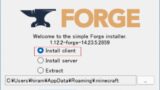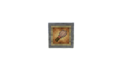今回は自動で建築ができるmodの「prefab」modについて解説していきます。
このmodを導入するとたくさんの建築アイテムが追加されます。
建築の質はとてもよく、建築が苦手な人には十分すぎるほどの建築が一瞬で作れます。
早速prefabmodの導入方法などについて紹介していきます。

対応バージョンは、1.10.2から1.19.3までです
マイクラのサーバーを作るときはConoHa VPSがおすすめです。
ConoHaVPSは初期費用無料・利用料金はサーバー料金のみ。
GMOグループなので安心して利用できるレンタルサーバーです。
\レンタルサーバーを立ててみる/
マイクラ自動建築modの入れ方
まず初めに自動建築modを導入するときに必要なものは以下の通りです。
| Minecraft Java Edition |
| forge |
| prefab(建築mod) |
必要なものは以上の3つです。それぞれ解説していきます。
Minecraft Java Edition
まずmodを入れる前に確認してほしいのがマイクラjava版を持っているかです。
modは統合版でプレイすることができずjava版のみとなっております。
購入がまだの人は以下から購入してください。
今なら統合版も一緒についてきて値段は1つ分なので超お得です。
forge
forgeはだいたいのmodで必要な前提modです。
forgeを導入するときは多少リスクがあるので入れる際は気を付けてください。
入れ方は以下の記事を参考に入れてみてください。
prefab
次にmod本体のprefabをダウンロードしていきます。
⇩からリンクをクリックしてサイトにいきましょう。
するとファイルが一覧になって出てくると思います(左から3番目のファイルを押す)
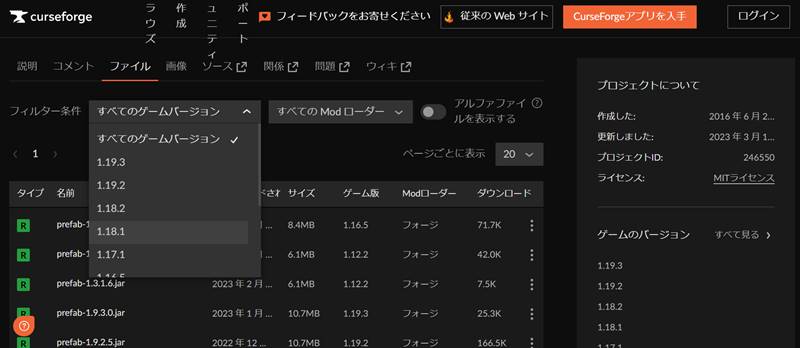
ファイルは指定することができ、すべてのゲームバージョンをクリックすると上の画像のように対応しているバージョンのファイルが一覧で出てきます。
今のところ1.10.2から1,19.3のバージョンまで対応しています。
任意のファイルを選べたらファイルをクリックしましょう。
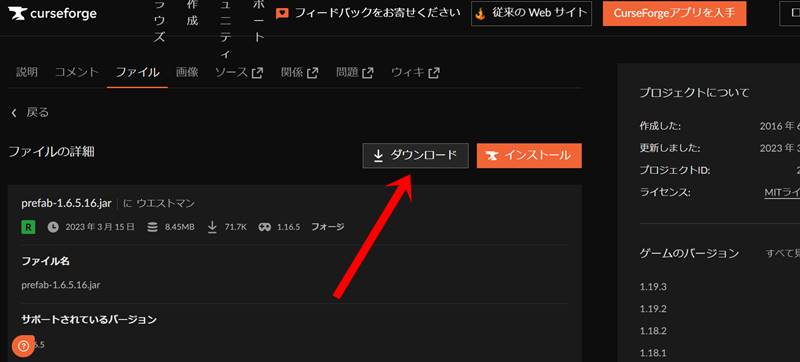
上の写真のダウンロードを押すとダウンロードすることができます。
数秒待つとダウンロードされるので数秒待ちましょう。
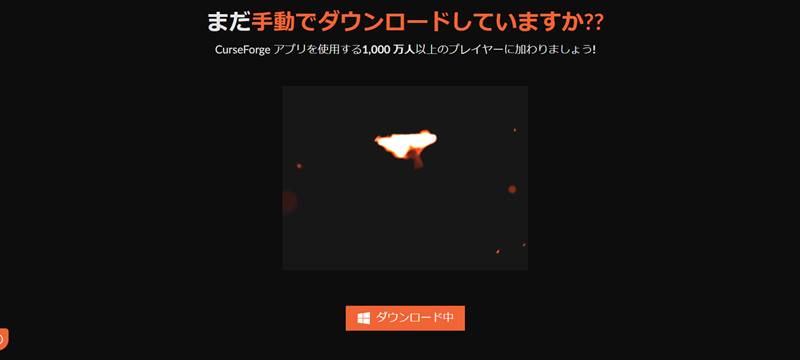
modsにファイルを入れる
続いてさっきダウンロードしたファイルを今度はmodsというマイクラファイルに入れていきます。
このファイルは特殊な場所にあります。
ファイルを開くにはまずウィンドウズキー(Fnキーの右)とRを同時押ししてみてください。
すると以下のようなタブが開かれると思います。
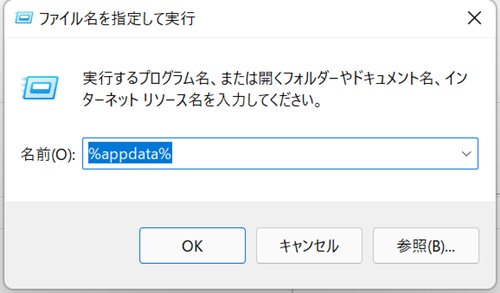
このようになったら「%appdata%」をコピーして名前に貼り付け。
OKを押すと以下のようにたくさんファイルが出てきます。
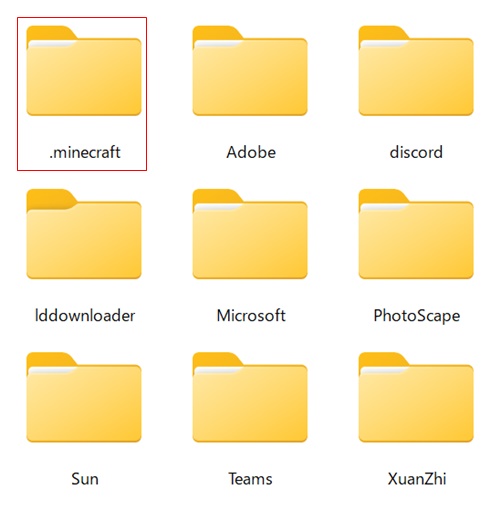
一番上の.minecraftをダブルクリックします。
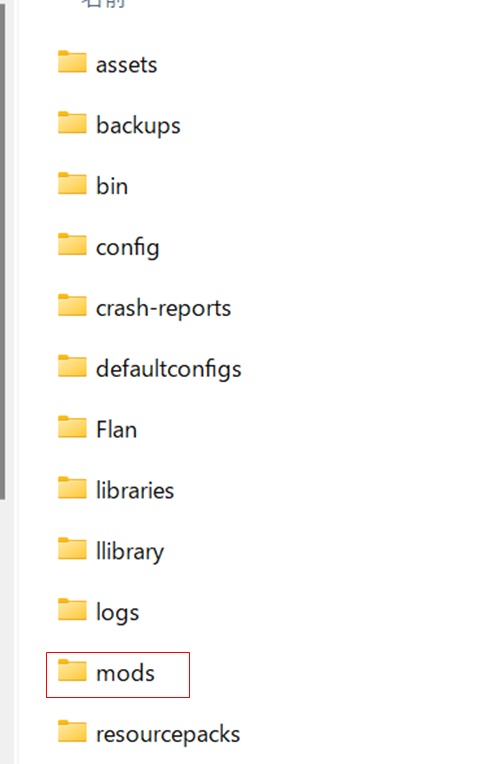
.minecraftの中にmodsが追加されていると思います。
あとはそこにダウンロードしたファイルを入れればOKです。
※modsが追加されていない人はforgeが導入されていないかもしれません。
マイクラ自動建築modの遊び方
これで一応導入することができたので早速マイクラを開いてみましょう。
選んだバージョンのforgeにしてマイクラを起動してみてください。
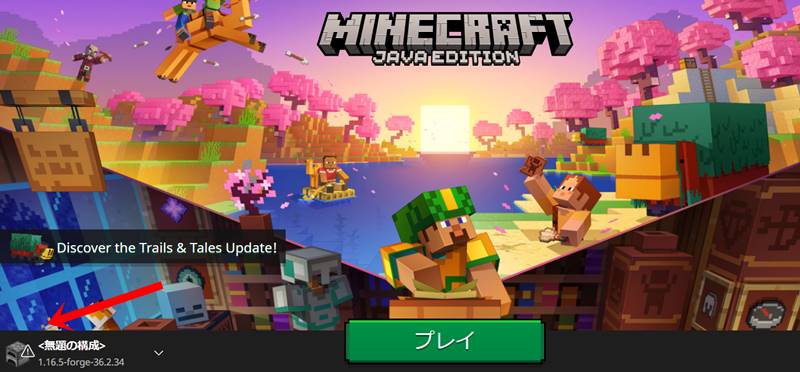
マイクラを開けたらシングルプレイを押して新しいワールドを作りましょう。
ワールド新規作成を押してワールドを開きましょう。(今回僕はスーパーフラットでやってます)
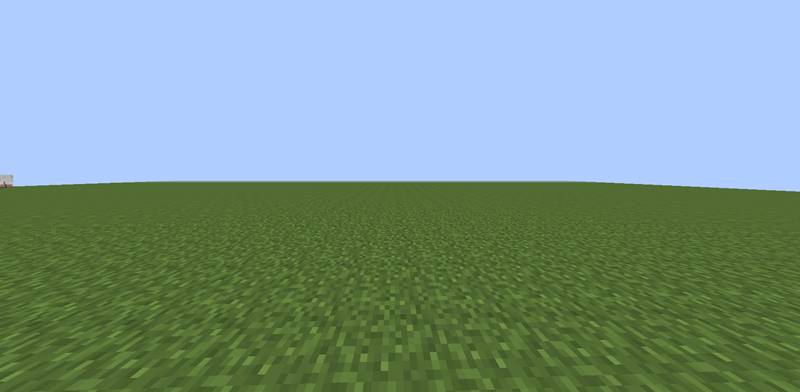
ワールドが作成できたらEキーを押してインベントリを開いてください。
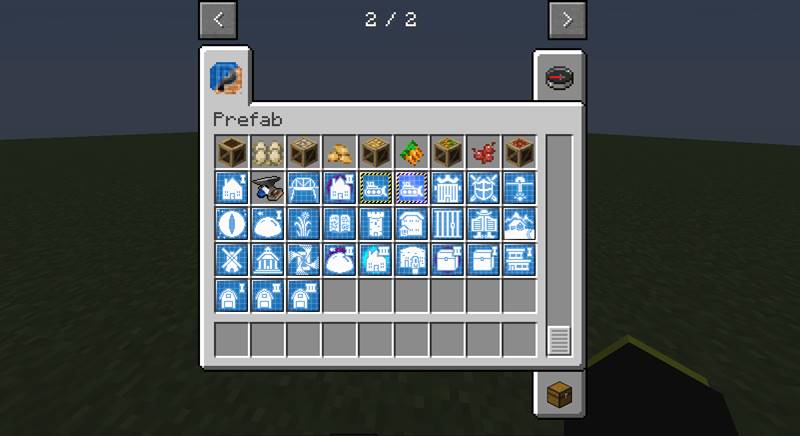
導入に成功しているとインベントリ上に>マークがあると思います。
これを一度押すと上のようにmodで追加されたアイテムが出てきます。
アイテムがいろいろ追加されていますが、⇧の写真の青いアイテムが自動建築アイテムです。
まずは自分が建築してほしいアイテムを選ぼう
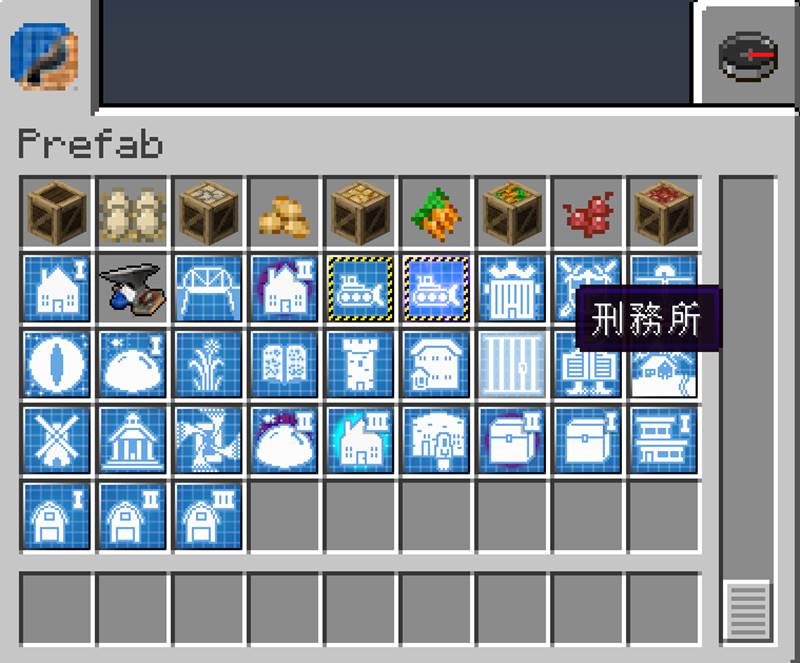
まずは自動建築できるアイテムを選びましょう。
青いアイテムにカーソルを合わせると建築できる建物の名前がそれぞれついています。
刑務所、豪華な家などといろんなものが作れちゃいます。
建築してほしいアイテムをインベントリに置けたら次の段階です。
アイテムを地面に向かって右クリックする
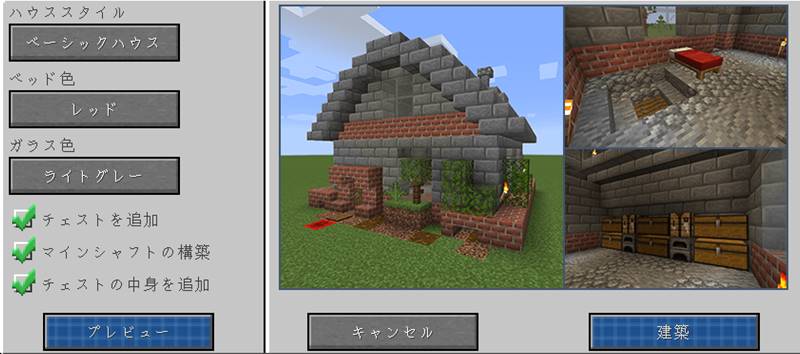
地面に向かってアイテムを右クリックすると⇧のようにプレビューやハウススタイルが出てきます。
ハウススタイルのところをクリックすると違う家を作ることができます。
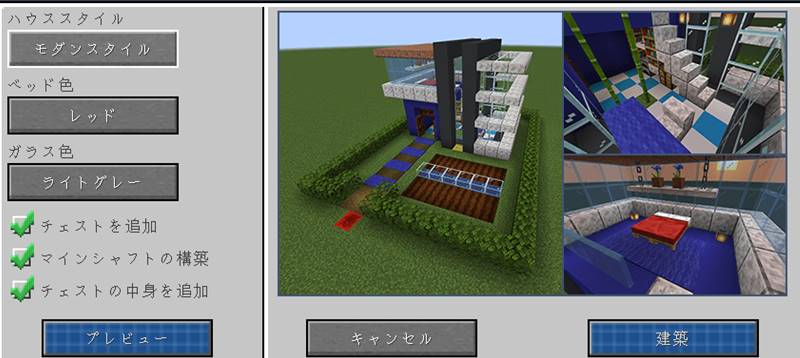
自分が建築してほしいのが選べたら、右下にある建築を押してみましょう。
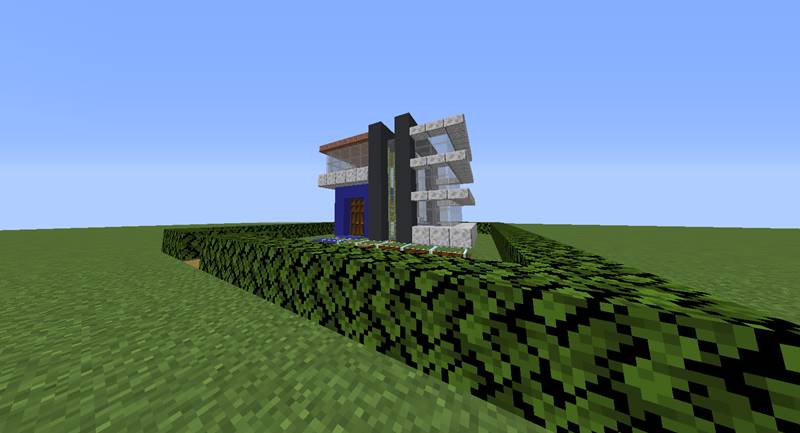
しっかりと画像通りの家が作成されました。
スーパーフラットだと、設定をいじらないと建築できない

スーパーフラットで建築しようとすると、たいていの建造物を作ることができません。
これはどうしてなのか、多分ですがスーパーフラットは地面の高さが4ブロックです。地面の高さが短すぎるせいでしょう。
かといってスーパーフラットで建築できないこともありません。
まずはもう一度ワールドを作る画面に行ってください。
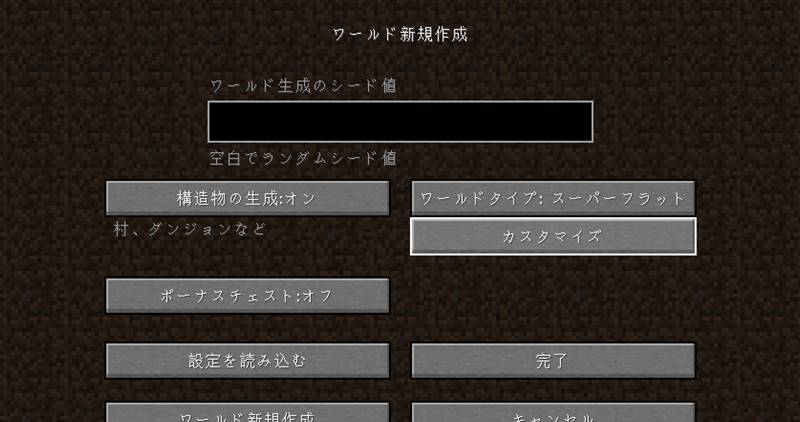
ワールドタイプをスーパーフラットにすると下にカスタマイズと出てきます。
これをまずは押してください。

すると↑のような画面がでてくると思うので、次に右下にある「プリセット」を押します。
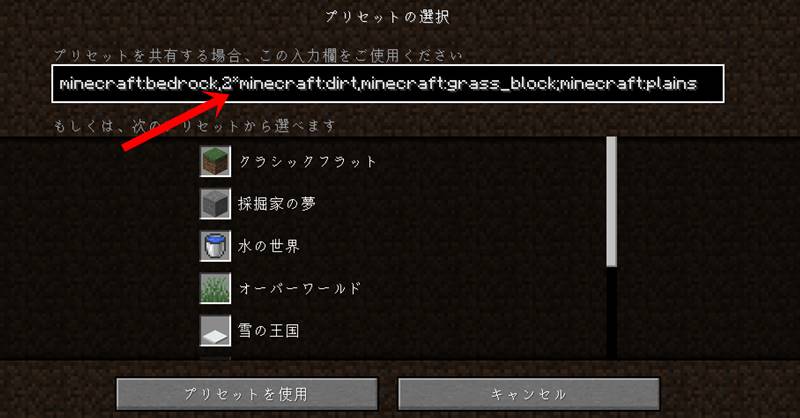
したら「bedrock,2」というところがあると思うので、2を100などにしてみてください。
そしたら「プリセットを使用」を押してワールドを新規作成しましょう。
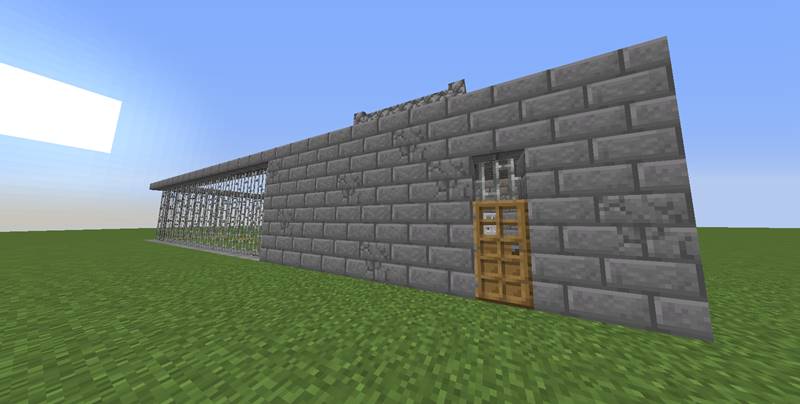
これで無事に全ての建造物をスーパーフラットでも立てることができます。
ちなみに、普通のワールドでは設定をいじらずに全ての建造物を建てることができます。
建築とは関係ないが、剣なども追加される
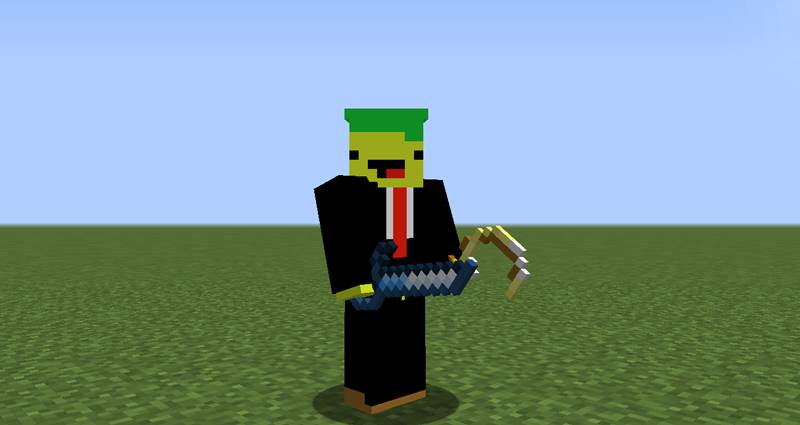
建築とは関係ないのですが、このmodを入れると剣などもいくつか追加されます。
通常の剣よりもすばやく攻撃できたりするので、サバイバルでも使えそうです。
マイクラ自動建築modについて 最後に
今回は自動建築modの「prefab」について解説していきました。
このmodは建築が苦手な人、豪華な建築を一瞬で立てたい人などにおすすめです。
町などを簡単に作ることができるので、興味ある方はぜひ入れてみてください。
マイクラのサーバーを作るときはConoHa VPSがおすすめです。
ConoHaVPSは初期費用無料・利用料金はサーバー料金のみ。
GMOグループなので安心して利用できるレンタルサーバーです。
\レンタルサーバーを立ててみる/